Kuidas teha ja redigeerida Android Pie ekraanipilte

Selle üksikasjaliku õpetuse abil saate teada, kuidas oma Android Pie seadmes ekraanipilte teha ja neid redigeerida.
Kas sa ei vihka seda, kui sirutad käe rahakoti järele, et millegi eest maksta ja sul pole piisavalt? Oleksite võinud vanduda, et teie rahakotis on 50, kuid siis meenus, et kasutasite seda ja nüüd ei jätku teil uue särgi ostmiseks.
Android Payga on teil alati piisavalt sularaha kaasas ja maksmine on lihtsam, kuna telefon on tõenäoliselt niikuinii käes. Kui soovite Android Payd kasutada, peate meeles pidama mõnda asja.
Võib-olla olete kuulnud sõnu Android Pay, kuid polnud kindel, mis see täpselt oli. Android Pay on rakendus, mis võimaldab maksta kas rahakoti või nutikellaga. Kõik, mida pead tegema, on asetada telefon lugeja lähedale ja vaadata, kuidas teil laekub, ilma et peaksite rahakotti ulatama.
Kuigi Android on maailmas kõige levinum mobiilne operatsioonisüsteem, mille ennustused on üldiselt domineerivaks OS-iks, ei tähenda see, et see oleks oma kolleegidest igas mõttes parem, eriti kui arvestada iOS-i.
Sõltuvalt teie telefonist, oskustest ja vajadustest võite soovida valida mõne muu operatsioonisüsteemi või õppida, kuidas oma nutitelefoni Androidi versioonist maksimumi võtta.
Plussid
– Mitmekülgne
– Modulaarne
– Kohandatav
– Lihtne programmeerida
– Võimaldab kolmandate osapoolte rakendusi
Miinused
– Mitte nii voolujooneline
– veidi riistvaramahukas
– küsitav rakenduste järelevalve
Kui soovite õppida ise rakendusi looma või teada saada, kuidas enamik praeguseid Androidi rakendusi töötab, võiksite välja võtta selle, mis pakub kena ja õrna õppimiskõverat kõigile, kes tahavad õppida.
Teie telefon peab Android Pay kasutamiseks vastama teatud eeltingimustele. Teie telefonil või nutikellal peab olema NFC (lähiväljaside) ja kui on aeg maksta, peate koputama telefoniga letil asuvale makseterminalile.
Te ei pea seda puudutama, asetage telefon selle lähedale. Peate linkima kaardi Android Payga ja see on kaart, millelt teie ostude eest tasu võetakse.
Android Pay kasutamiseks peate installima Google'i selle rakenduse, kuid teie telefoni võib see juba installitud olla. Tehke oma telefonile kiire otsing, et näha, kas see on juba olemas, ja nii ei pea te oma telefoni installima veel üht rakendust. Pärast Androidi rakenduse rakenduse (praegu nimega Google Pay ) installimist juhendab see teid vaikekaardi lisamise kohta (kui kasutate mitut kaarti).
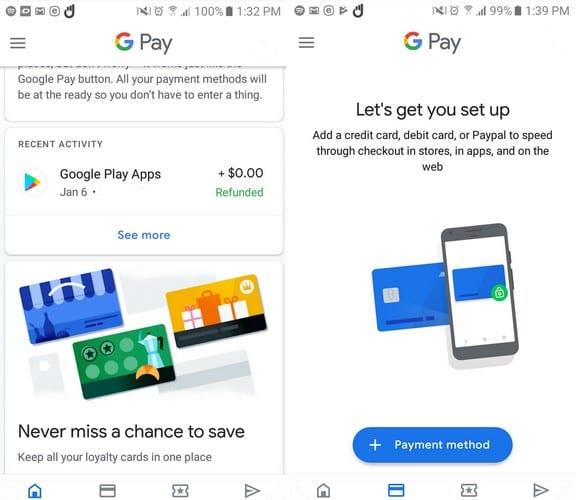
Vähemalt testimise ajal, pärast teabe sisestamist, sain rakendusele juurdepääsu. Kui rakendus teid sisse lubab, näete märguandeid selle kohta, mida rakendus teie heaks teha saab. Teine vahekaart allosas on vahekaart Makse. Puudutage sinist makseviisi nuppu ja peate sisestama oma krediitkaardi andmed.
Pärast teabe sisestamist näitab teie pank teile tingimusi, millega peate nõustuma, kuna ta ei vastuta rakenduse eest. Selle ainus ülesanne on pakkuda täpset finantsteavet, kui ostate midagi.
Rakendus kuvab teile sõnumi, mis annab teile teada, et see võtab teie pangaga ühendust. Kui kõik klapib, olete just lisanud oma esimese kaardi. Kui soovite kunagi lisada mõne muu kaardi, saate seda teha sellel vahekaardil.
Rakendus vajab teie kaardi pilti, et pääseks ligi teie telefoni tagakaamerale. Asetage kaart tasasele pinnale ja üksikasjad loetakse. Kui midagi ei juhtu, saate siiski üksikasju ise lisada. Peate lisama ka e-posti, kuna see on koht, kus rakendus saadab teile turvakoodi.
Android Pay toetab erinevaid krediitkaarte; kui te pole kindel, kas teie kaarti toetatakse, saate vaadata Google'i toetatud kaartide loendit . Kui kavatsete lisada erinevaid kaarte, määrake kindlasti üks oma vaikekaardiks, et teaksite, millist kaarti te alati esimesena kasutate.
Kaardi määramine vaikekaardiks on lihtne. Kaardi lisamisel on nähtav suvand Määra vaikekaardiks. Kui soovite seda kunagi muuta, topeltpuudutage kaarti, mille soovite vaikekaardiks märkida, ja valige suvand Määra vaikekaardiks.
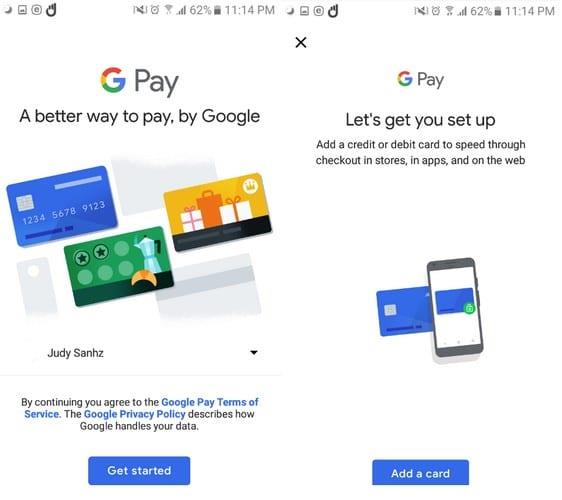
Android Pay kasutamiseks peab teie telefonil olema ka lukustuskuva. Saate lisada PIN-koodi, mustri, sõrmejälje skannimise või näo. Selle turvafunktsiooni lisamiseks oma telefonile avage seaded, seejärel lukustusekraan ja turvalisus või muu sarnane, olenevalt teie telefoni tüübist.
Samuti on võimalik lisada kaupluste preemiakaarte. Kohe poodi sisenedes tuletatakse meelde kaardi kasutamist. Nii saate neid punkte kuhjata ja ka neid pakkumisi ära kasutada. Püsikliendikaardi saate lisada, puudutades vahekaarti Pääsmed ja valides suvandi Püsikliendiprogramm, kui valikud kuvatakse ekraani allosas.
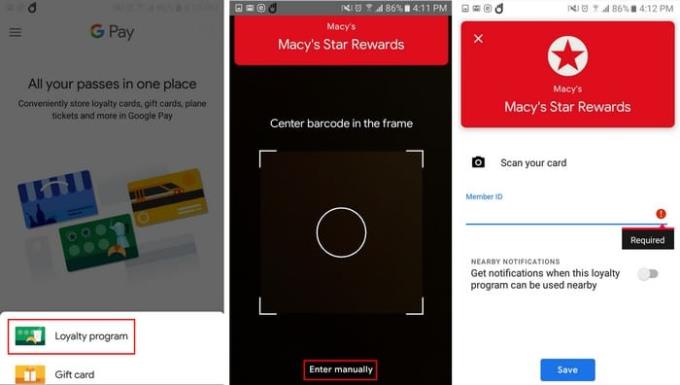
Kui olete valmis midagi ostma, lülitage oma nutitelefon sisse ja puudutage leti juures olevat lugejat. Kui peate maksma suure summa, peate telefoni avama ja puudutama lugejat. Kui makse tehti õigesti, saate teatise, mis annab teile teada, et makse tehti õigesti.
See on küsimus, mida paljud küsivad, kui nad seisavad silmitsi võimalusega asendada oma krediitkaardid Android Payga. See on väga turvaline ja turvaline. Android Payl on võimalus lubada parool või sõrmejälg, nii et enne ostu sooritamist peab kasutaja läbima turvaprotokolli.
Kui teie telefonil on sõrmejäljeskanner, saate selle hõlpsasti seadistada, kui ei ole, saate selle seadistada nii, et PIN-koodi oleks vaja iga kord, kui makse tehakse.
Asjade eest maksmine on nüüd lihtsam ja nagu näete, on selle seadistamine ja kasutamine algajasõbralik. Need päevad, mil pidite krediitkaardi unustamise tõttu poodi tagasi minema, on möödas, sest teie kaart ja telefon on üks. Mida arvate Androidi/Google Pay kohta?
Selle üksikasjaliku õpetuse abil saate teada, kuidas oma Android Pie seadmes ekraanipilte teha ja neid redigeerida.
Animojis oli Animojise turuletuleku ajal üks iPhone'i enim räägitud funktsioone, kuid praeguse seisuga on need piiratud ainult iPhone X-iga. Siiski on võimalus oma Android-seadmes midagi võrreldavat hankida.
Õppige rakenduse Zedge kasutamise võimalusi oma Android-seadme tuhandete erinevate helinate hulgast valimiseks.
Õppige oma Android-nutitelefonis või nutikellas Android Pay kasutamise põhitõdesid.
Mitmel Androidi kasutajal on oma seadmetes oma rakenduste ja andmetega ruum. Siin on, kuidas seda kõike seadistada.
Vaadake, kuidas lahendada levinud probleem, mille korral teie Android-seadme märguanded võivad viibida või neid ei kuvata korralikult.
Sellest postitusest saate teada mõningaid Gboardi nippe, millest te ei pruugi teada.
Androidi kasutajad on aastaid palunud Google'ilt oma mobiiltelefonidele tumeda režiimi või teema lisamist. Siin on, kuidas seda lubada.
Google on Chrome'i brauserisse sisse ehitanud funktsiooni, mida nimetatakse inkognito režiimiks, mis võimaldab kasutajatel Internetti sirvida ilma oma ajalugu omamata
Mida mugavam on midagi teha, seda parem, eks? Sama kehtib ka teie Android-seadme helitugevuse reguleerimise kohta. Näiteks võib-olla soovite
Rõõm ja põnevus, mis uue Android-nutitelefoni hankimisega kaasneb, võib olla lühiajaline, kui te ei saa oma eelmise nutitelefoni rakendusi kasutada. Siin on, kuidas rakendusi ühest seadmest teise teisaldada.
Nutitelefon on teie privaatne seade. Kuid mõnikord ei jää meil muud üle, kui jagada seda sõprade või perega. Kui teie seadmes on teatud rakendused, ei pruugi te end mugavalt oma telefoni üle anda. Siin on, kuidas neid varjata.
Kuigi enamasti on meie telefonides olevad rakendused olemas, sest me tahame neid ja laadisime need mingil hetkel alla, ei kehti see nende kõigi puhul.
Teie Android-seadme poolt teie Google'i kontole salvestatud tegevus võib teid šokeerida. Nende näpunäidete abil saate hallata oma andmeid ja privaatsust.
Odavate lendude leidmine on esimene asi, millele mõtlete puhkuse ajal. Kes ei tahaks raha säästa, eks? Kuid nii paljude valikutega
Uurige välja, miks kuvatakse ekraani jäädvustamisel teade Ei saa teha ekraanipilti turvapoliitika teate tõttu.
Android ja iOS on mobiiltelefonides kaks kõige sagedamini kasutatavat operatsioonisüsteemi. Uue nutitelefoni ostmisel on paljud ostjad segaduses, millist neist osta.
Android Pie pakub palju suurepäraseid funktsioone. Mõnda neist funktsioonidest pole nii lihtne leida kui teisi, näiteks funktsioonide lipud. Nende kasutamiseks
Androidi kasutajad otsivad alati viise, kuidas oma seadmete aku kauem vastu pidada. Teie seadmes on palju väärtuslikku teavet, nii et see töötab
Kas helitugevus on madal, kui kasutate Androidiga Bluetooth-peakomplekti. Lahendage probleem selle parandusega.
Kas olete kunagi kulutanud aega Facebooki postituse loomisele, kuid ei leidnud mustandit? Siit leiate kõik vajalikud teadmised, et Facebooki mustandite leidmine oleks lihtne ja mugav.
Internetis navigeerimine tundub sageli nagu reis teadmiste piiritusse ookeani, kus teie lemmikveebisaidid ja -veebilehed on tuttavad
Kasutage Microsoft Edge Dropi ja jagage hõlpsalt faile ja sõnumeid seadmete vahel, järgides neid algajasõbralikke samme.
Vaadake, kui lihtne on arvutis ja Android-seadmes Google Mapsis marsruute salvestada ja jagada. Vaadake neid algajasõbralikke samme.
Funktsiooniga seotud probleemide lahendamiseks ja kasutamata vahelehtede uuesti laadimise vältimiseks lülitage Google Chrome'is mälusäästja välja.
Kas otsite elujõulist võimalust veebisaidi hostimiseks? Siit saate teada, mis vahe on pühendatud serveri ja jagatud hostimisserveri vahel.
Google Chromesi inkognito režiim on mugav funktsioon, mis võimaldab teil sirvida Internetti ilma sirvimisajalugu salvestamata. Siiski üks puudus
Mulle meeldib oma naabreid lõbustada, muutes oma WiFi-võrgu erinevate naljakate nimede vastu. Kui otsite ideid naljaka WiFi-nime jaoks, siis siin
Sügav linkimine on populaarsust koguv kasutajate ümbersuunamise tehnika. Siit leiate teavet sügava linkimise kohta, et kasutada seda oma veebisaidi või rakenduse liikluse suurendamiseks.
AR on meelelahutuse, töö või äri jaoks Internetis järgmine suur asi. Õppige üksikasjalikult AR-pilve, et saada teadlikuks kasutajaks.



























